Windows 11의 사진 앱은 이제 Microsoft Designer AI 웹 인터페이스를 통합합니다.
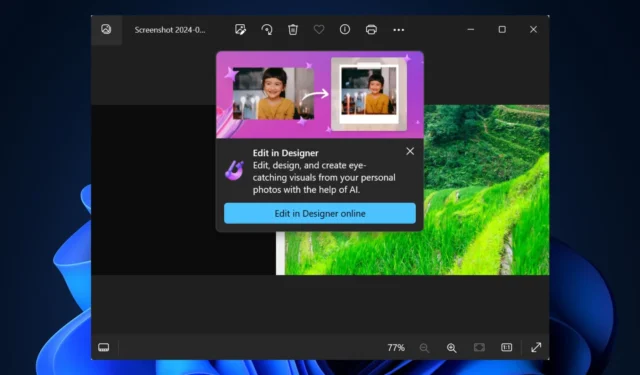
Microsoft Designer를 사용하면 AI 이미지를 만들고, 효과를 적용하고, 온라인에서 편집할 수 있습니다. Photos와 같은 일부 Windows 앱에서 Microsoft Designer 통합을 발견했을 수도 있습니다. 하지만 클릭하면 브라우저에서 Designer 웹사이트로 리디렉션됩니다. 그러나 Microsoft는 이러한 동작을 변경할 계획입니다.
최근 Photos 앱이 업데이트된 후, 이제 Photos 앱을 벗어나지 않고도 Microsoft Designer를 사용하여 이미지를 편집할 수 있습니다. 이전에는 Photos 앱에서 이미지를 보는 동안 “디자이너로 편집” 버튼을 클릭하면 Designer 웹페이지가 실행되었습니다.
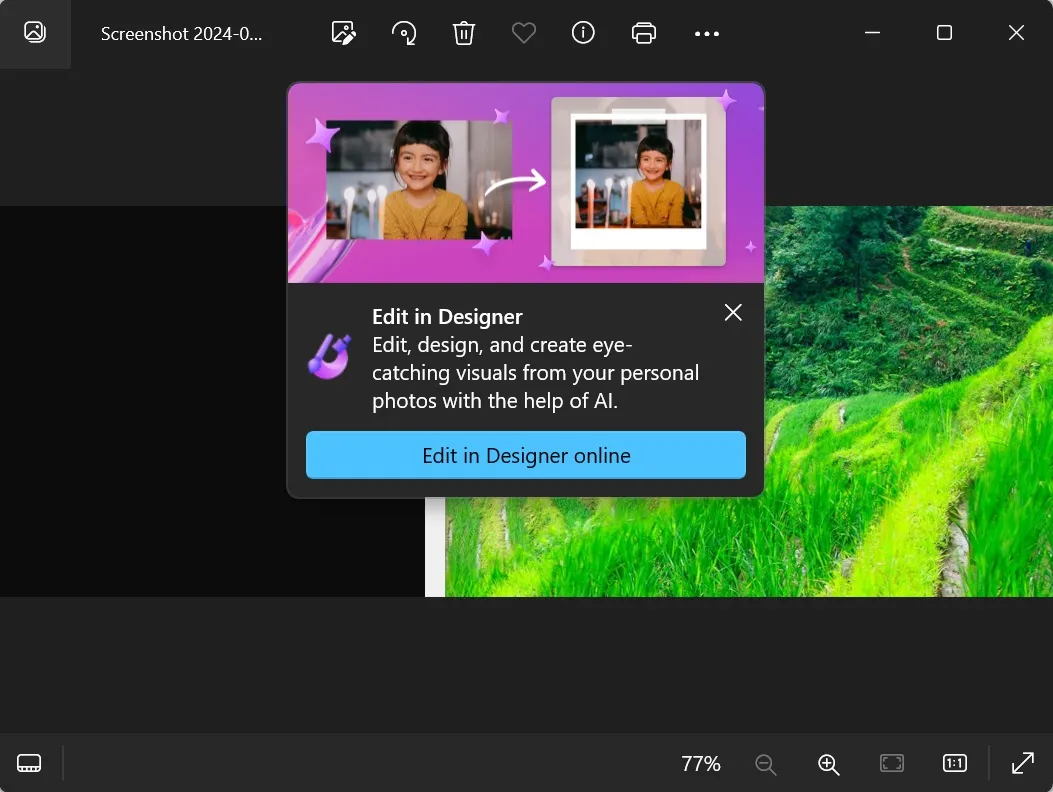
Windows Latest는 Photos 앱을 버전 2024.11070.12001.0 이상으로 업데이트했는데, 이 기능이 있어야 합니다. 그러나 이 기능은 모든 지역이나 언어에서 사용할 수 있는 것은 아닙니다. 현재 Microsoft는 Photos의 Designer AI 통합이 영어, 독일어, 스페인어, 프랑스어, 포르투갈어 또는 이탈리아어로 제한되어 있다고 말합니다.
공식 발표 게시물에서는 이 기능이 “대부분” 국가에서 사용 가능할 것이라고 밝혔습니다.
안타깝게도 Canary와 Beta 빌드에서 여러 번 시도했지만 해당 기능에 액세스할 수 없었습니다. Windows 11 Insider PC에서 앱을 업데이트한 후에도 해당 기능을 찾을 수 없다면 며칠 동안 기다려 보세요.
Photos 앱 내에서 Microsoft Designer를 사용하면 더 나은 경험이 될 것입니다. 이미지 객체를 자동으로 감지하고 기본 제공 도구를 사용하여 밋밋한 사진을 예술 작품으로 변환할 수 있습니다. 따라서 브라우저로 전환하고 페이지가 로드될 때까지 기다리는 동안 방해받는 일이 더 이상 없습니다.
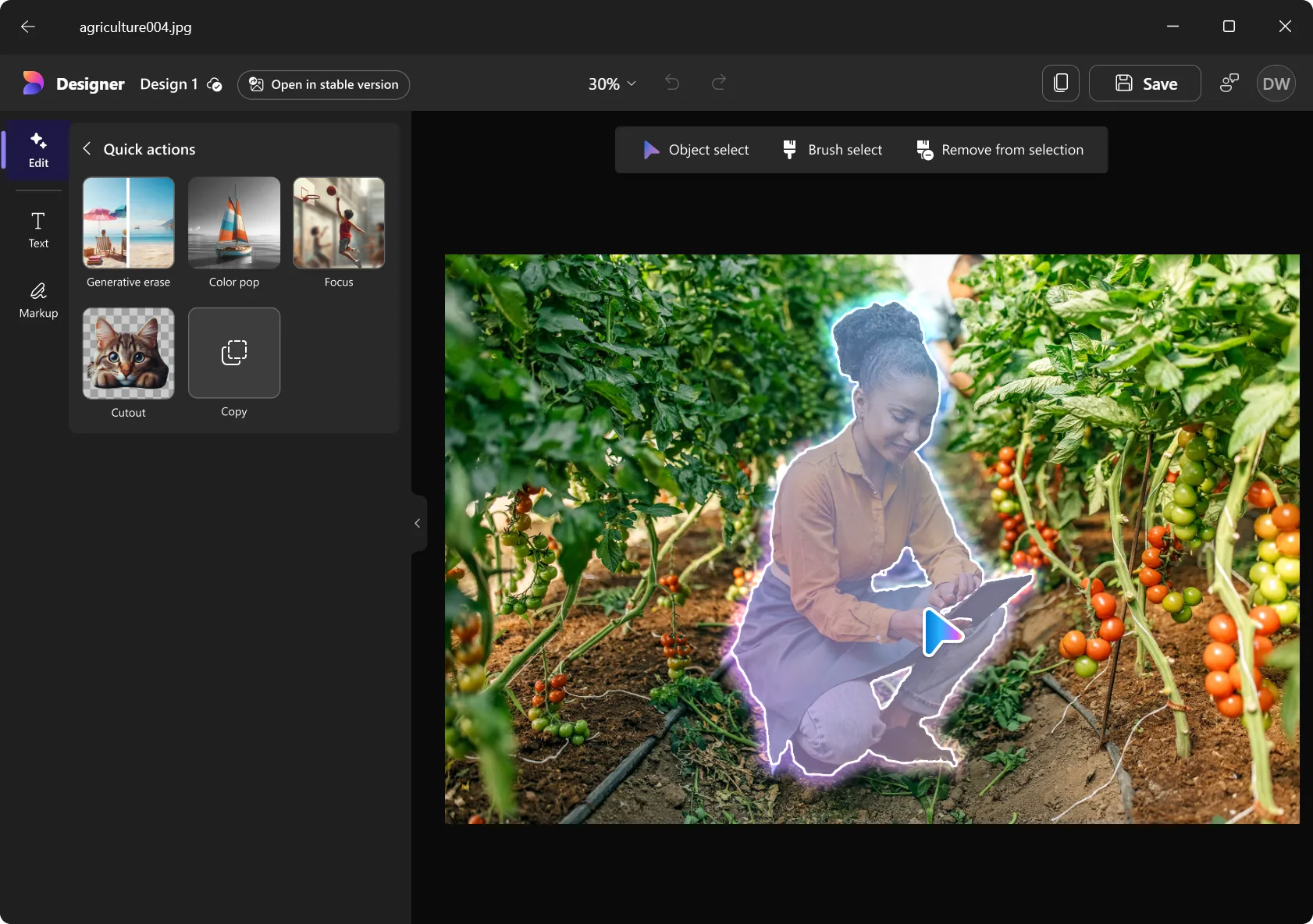
Microsoft Designer는 2024년 2월에 출시된 Copilot용 4개의 새로운 사용자 지정 GPT 중 하나입니다.
Photos 앱의 Microsoft Designer는 AI를 사용하여 이미지를 편집하는 데 중점을 두고 있습니다. 이는 작동하려면 인터넷이 필요한 클라우드 기반 도구입니다. 하지만 로컬 AI 솔루션도 있습니다!
사진 앱에서 이미지 스타일 변경
Copilot+ PC에는 Paint의 Cocreator와 Photos 앱의 Restyle과 같은 독점적인 AI 기능이 있습니다. 후자는 로컬에 저장된 AI 모델을 사용하여 Photos 앱의 이미지를 변환합니다.
사용 가능한 스타일에서 선택하거나 나만의 스타일을 정의하여 창의성 수준을 조정할 수 있습니다. Paint 앱에는 Copilot을 사용하여 특정 스타일로 이미지를 만들 수 있는 유사한 기능이 있습니다.
두 가지의 눈에 띄는 차이점은 Restyle은 작동하려면 NPU가 필요하고 이미지를 생성하는 속도가 훨씬 빠르다는 것입니다. Restyle은 크레딧 시스템에서 작동하지 않으므로 원하는 만큼 많은 디자인을 생성할 수 있습니다.
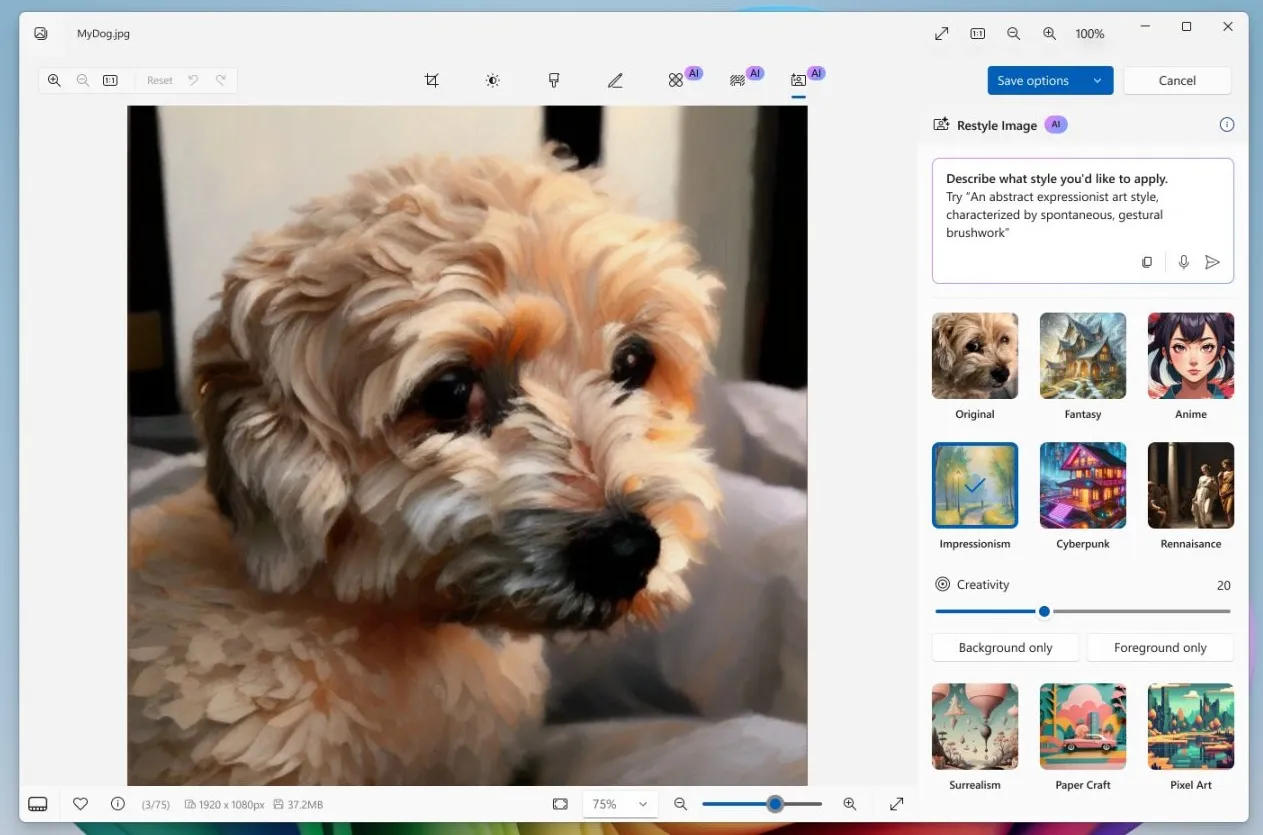
사진 앱은 이전에 접근성을 개선하기 위해 일부 UI를 조정했고, 더 나은 배율 제어를 위해 페인트와 유사한 동적 확대/축소 슬라이더를 추가했습니다.


답글 남기기